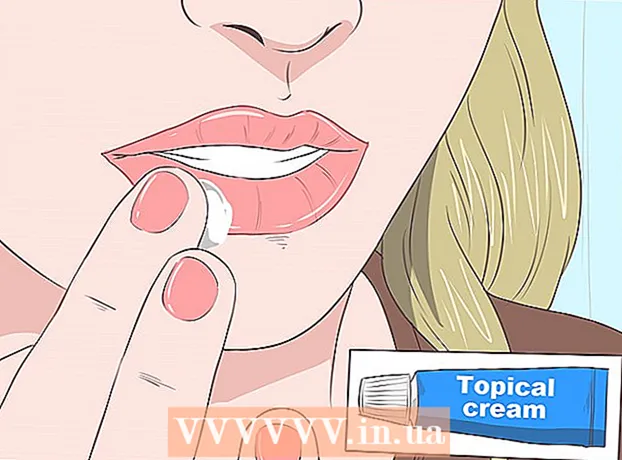Autorius:
John Pratt
Kūrybos Data:
18 Vasario Mėn 2021
Atnaujinimo Data:
1 Liepos Mėn 2024

Turinys
„Ubuntu“ yra integruoti alternatyvūs klaviatūros išdėstymai, kuriuos galite greitai perjungti. Tiesiog suaktyvinkite norimus naudoti maketus ir tada pereikite prie kito maketo naudodami meniu arba spartųjį klavišą.
Žengti
 Viršutiniame dešiniajame ekrano kampe spustelėkite mygtuką „Nustatymai“. Tai atidarys meniu Įjungti / Išjungti ir Nustatymai.
Viršutiniame dešiniajame ekrano kampe spustelėkite mygtuką „Nustatymai“. Tai atidarys meniu Įjungti / Išjungti ir Nustatymai.  Pasirinkite „Sistemos nustatymai“.
Pasirinkite „Sistemos nustatymai“. Spustelėkite „Teksto įvedimas“. Jis taip pat gali būti vadinamas „Kalba ir tekstas“ arba „Klaviatūros išdėstymas“.
Spustelėkite „Teksto įvedimas“. Jis taip pat gali būti vadinamas „Kalba ir tekstas“ arba „Klaviatūros išdėstymas“.  Spustelėkite „+“ po įdiegtų klaviatūros išdėstymų sąrašu.
Spustelėkite „+“ po įdiegtų klaviatūros išdėstymų sąrašu. Pasirinkite formatą, kurį norite pridėti prie „Ubuntu“.
Pasirinkite formatą, kurį norite pridėti prie „Ubuntu“. spustelėkite Papildyti kad pridėtumėte jį prie savo formatų sąrašo.
spustelėkite Papildyti kad pridėtumėte jį prie savo formatų sąrašo. Atkreipkite dėmesį į sparčiuosius klavišus. Spartieji klavišai „Perjungti į kitą šaltinį“ ir „Perjungti į ankstesnį šaltinį“ leidžia greitai naršyti suaktyvintus išdėstymus. Galite pasirinkti bet kurį ir nustatyti jo nuorodą.
Atkreipkite dėmesį į sparčiuosius klavišus. Spartieji klavišai „Perjungti į kitą šaltinį“ ir „Perjungti į ankstesnį šaltinį“ leidžia greitai naršyti suaktyvintus išdėstymus. Galite pasirinkti bet kurį ir nustatyti jo nuorodą. - Pastaba: Jei naudojate „Windows“ klaviatūrą, klavišui paprastai priskiriamas „Super“ klavišas ⊞ Laimėk.
 Pakeiskite išdėstymą. Suaktyvinus sparčiuosius klavišus, klavišų išdėstymą galite pakeisti dviem būdais:
Pakeiskite išdėstymą. Suaktyvinus sparčiuosius klavišus, klavišų išdėstymą galite pakeisti dviem būdais: - Pagrindiniame „Ubuntu“ meniu spustelėkite kalbos mygtuką ir iš norimo naudoti sąrašo pasirinkite formatą.
- Paspauskite priskirtą nuorodą, kad galėtumėte pereiti per išdėstymus.
 Spustelėkite kalbos mygtuką ir pasirinkite bandymo profilį. Tai leis jums apžvelgti, kurie klaviatūros klavišai yra priskiriami simboliams.
Spustelėkite kalbos mygtuką ir pasirinkite bandymo profilį. Tai leis jums apžvelgti, kurie klaviatūros klavišai yra priskiriami simboliams.